Utilizza il modello predefinito di traduzione del testo in Power Automate
Accedere a Power Automate.
Seleziona Flussi personali nel riquadro sinistro, quindi seleziona Nuovo flusso>Flusso cloud istantaneo.
Assegna un nome al flusso, seleziona Attiva un flusso manualmente in Scegli come attivare questo flusso, quindi seleziona Crea.
Espandi Attiva un flusso manualmente, quindi seleziona +Aggiungi un input>Testo come tipo di input.
Sostituisci Input con Testo personale (noto anche come il titolo).
Seleziona + Nuovo passaggio>AI Builder, quindi seleziona Traduci il testo in un'altra lingua nell'elenco delle azioni.
Seleziona Testo personale dall'elenco Contenuto dinamico.
Seleziona la lingua di destinazione nell'input Traduci in.
Facoltativamente, seleziona la lingua di origine nell'input Tradotto da per specificare la lingua del testo nell'input Testo personale. Se non specifichi questo input, il modello rileverà automaticamente la lingua di origine.

Nelle azioni successive, puoi utilizzare qualsiasi colonna estratta dal modello AI Builder. Ad esempio, puoi ricevere una notifica del testo tradotto inviato al tuo indirizzo e-mail utilizzando Inviami una notifica e-mail e la proprietà output Text dal modello di traduzione del testo.
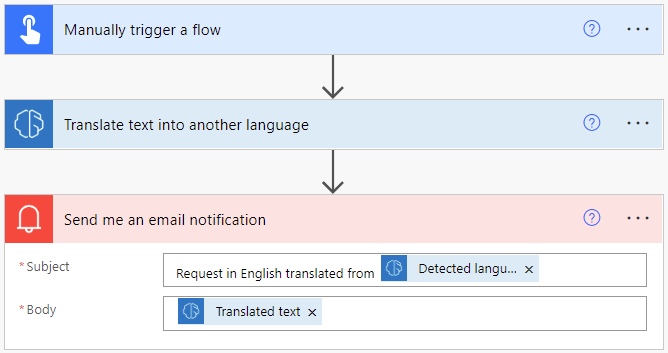
Congratulazioni. È stato creato un flusso che usa il modello di traduzione del testo. Seleziona Salva nella parte destra superiore e quindi seleziona Test per provare il flusso.
Parametri
Input
| Nome | Necessari | Descrizione | Valori |
|---|---|---|---|
| Testo | Sì | Testo da tradurre | Frasi di testo |
| Traduci in | Sì | Lingua di destinazione del testo tradotto | Elemento in un elenco di lingue o un codice lingua predefiniti (es .: "en", "fr", "zh_chs", "ru") |
| Traduci da | No | Lingua del testo da tradurre | Elemento in un elenco di lingue o un codice lingua predefiniti (es .: "en", "fr", "zh_chs", "ru") |
Output
| Nome | Descrizione | Valori |
|---|---|---|
| Testo | Versione tradotta del testo inserito | Frasi di testo |
| Lingua rilevata | Lingua rilevata del testo di input se la colonna "Tradotto da" non è stata specificata | Codice lingua (es .: "en", "fr", "zh_chs", "ru") |